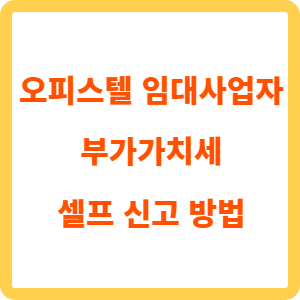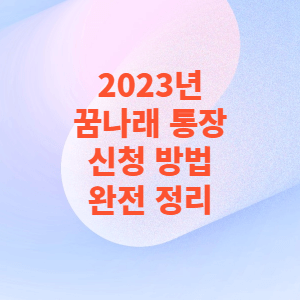부동산업 일반 임대 사업자는 1년에 2번 부가가치세 정기 신고를 하게 됩니다. 2023년 1기의 부가가치세 정기 신고 기간은 7/25(화)까지 입니다. 이번 포스팅에서는 오피스텔 임대사업자 부가가치세 셀프 신고하는 방법에 대하여 정리하였습니다.
<목차>
PC로 홈택스에 로그인
부가가치세 신고를 위해서는 PC는 홈택스 (홈택스 바로가기 ☞)를 사용하고, 휴대폰은 손택스를 사용합니다.
두 가지 중 편한 쪽을 사용하면 되지만, 손택스는 파일 첨부가 불편하기 때문에 추가할 서류가 있는 경우에는 홈택스를 통한 신고를 권장합니다.
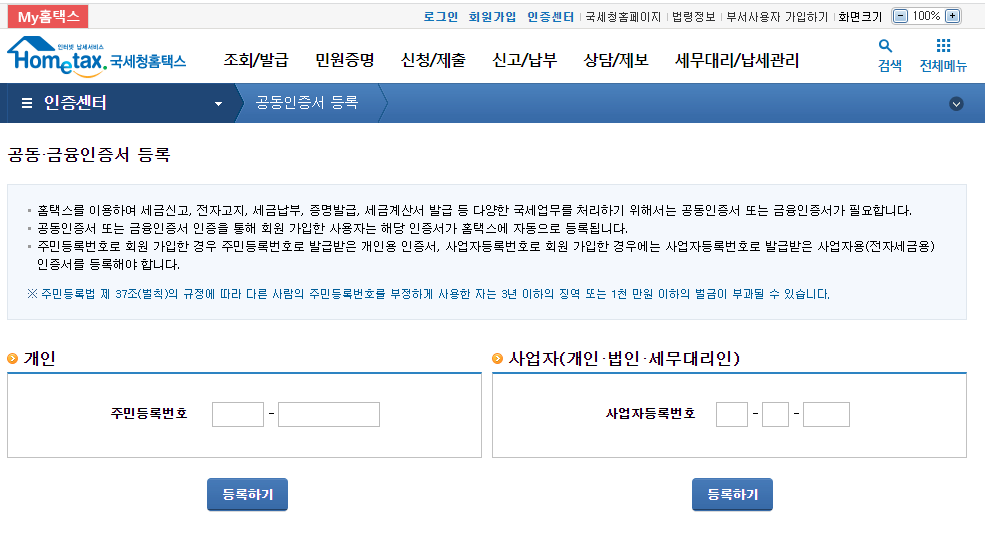
공동인증서 (구 공인인증서), 금융인증서 및 민간 인증서 (카카오톡, 페이코, 통신사패스, KB모바일, 삼성패스, 네이버, 신한은행, 토스, 하나은행, 농협, 뱅크샐러드)를 사용하여 로그인하실 수 있으며, 각 인증서는 사전 등록이 필요합니다.
공동인증서나 금융인증서가 1년이 지나서 갱신을 하는 경우에도 재등록이 필요하니 참고하세요.
오피스텔 임대사업자 부가가치세 셀프 신고
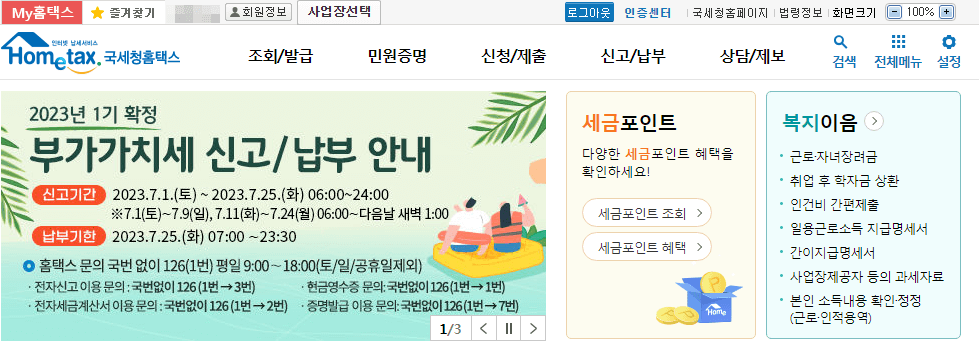
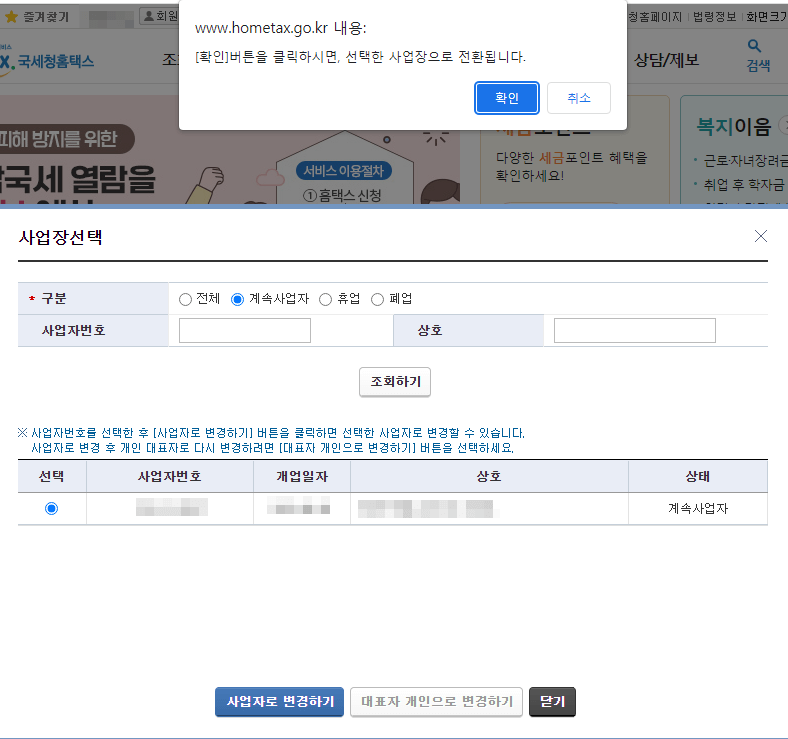
로그인을 하고 나면 개인 계정으로 로그인이 되어 있습니다.
부동산 임대업의 일반 사업자로 등록되어 있는 경우에 부가가치세 신고를 하게 되므로, 사업자 계정으로 전환이 필요합니다. 위쪽의 “사업장 선택” 버튼을 누르고 해당되는 사업장을 선택해 줍니다.
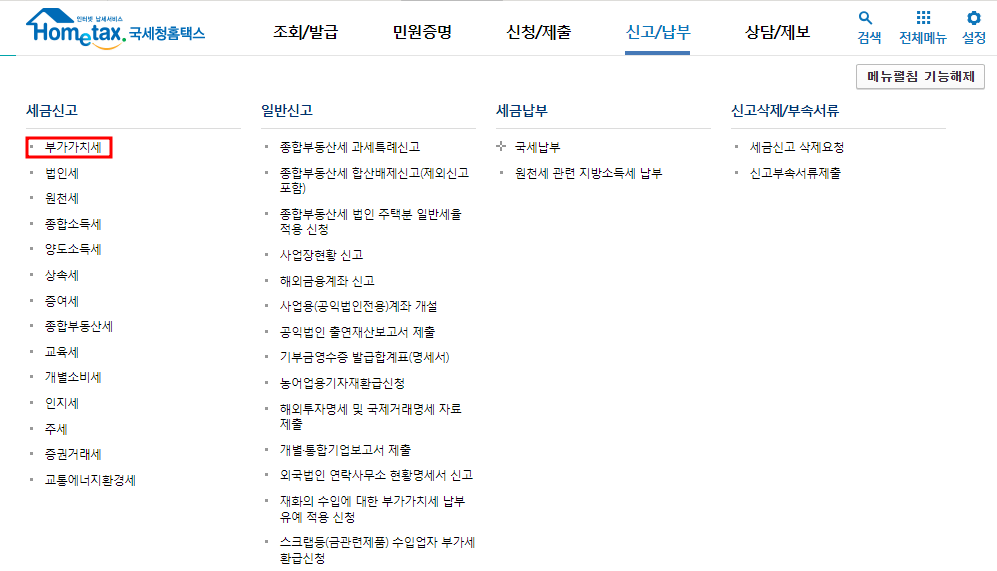
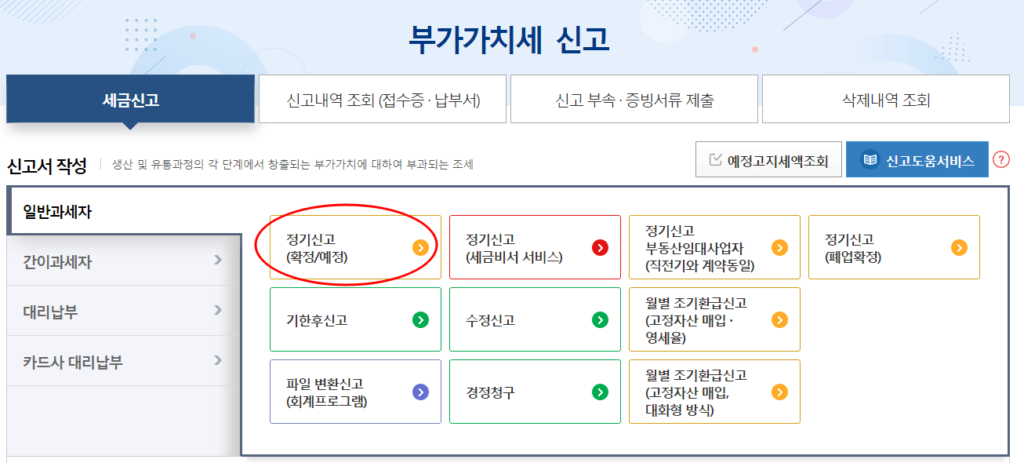
세금 신고 항목 아래 일반 과세자 항목이 기본 선택되어 있습니다.
이 중에서 “정기신고 (확정/예정)” 을 선택해주면 기본 정보를 입력하는 화면이 나옵니다.
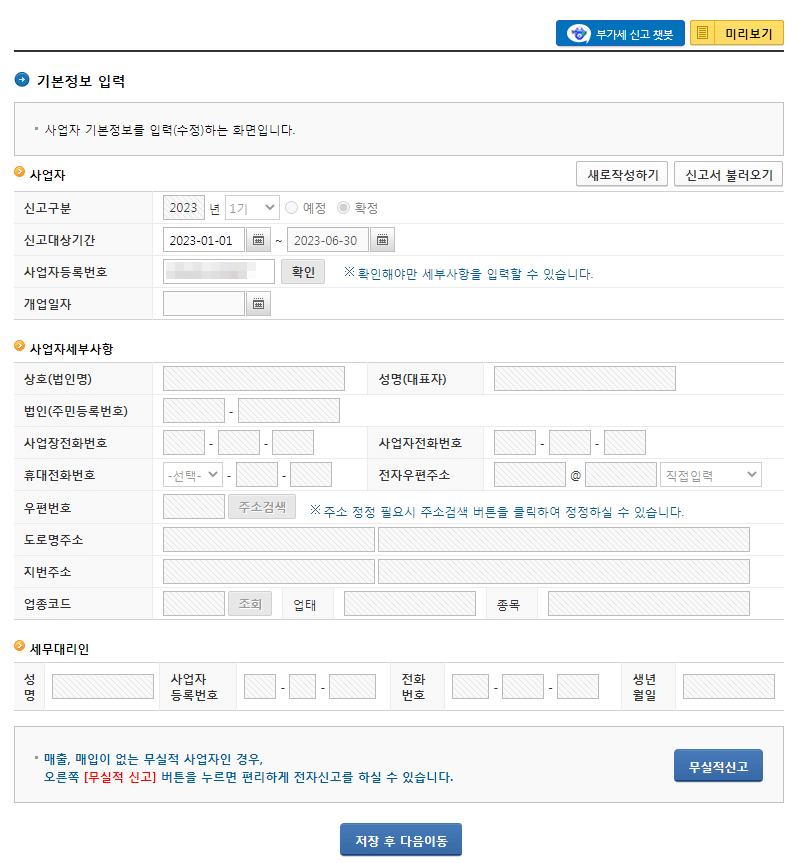
사업자 등록 번호 옆의 “확인” 버튼을 누르면 사업자 세부 사항이 입력 가능하도록 활성화 되며, 기존에 신고한 기록이 있으면 사업자 세부 사항은 자동으로 입력됩니다.
부동산 일반 임대사업자의 경우에는 아래 항목이 자동으로 체크되어 있습니다.
오피스텔이 아직 등기 전이고 부가가치세 조기 환급 신청을 하지 않은 경우에는, “건물 등 감가 상각 자산 취득 명세서 (고정 자산 매입이 있는 경우)“에 추가로 체크해줍니다. (오피스텔 외에 지식산업센터, 상가 등 비주거용 건물은 같은 방법으로 신고하실 수 있습니다.)
| 과세표준 및 매출세액 | 매입세액/경감ㆍ공제세액 | 기타제출서류(영세율 제외) | 경감ㆍ공제세액 |
| 매출처별 세금계산서 합계표 | 매입처별 세금계산서 합계표 | 매입처별 계산서 합계표 | 전자신고공제세액 |
| 부동산임대공급가액 명세서 | 건물 등 감가상각자산 취득명세서 (고정자산매입이 있는 경우) | ||
| 기타매출분 | 신용카드매출전표등 수령명세서 | ||
| 과세표준명세 |
“전자 신고 공제 세액“은 온라인 셀프 신고할 때 체크되는 항목이며, 정기 신고에 한하여 1만 원의 추가 환급을 받으니 체크 여부를 꼭 확인하세요.
“저장 후 다음 이동” 버튼을 눌러줍니다.

“부동산 임대 공급가액 명세서“에는 임대 수익금 합계, 임차인, 보증금, 임대 수익금액 (월세) 등을 입력하고, “저장 후 다음 이동” 버튼을 눌러줍니다.
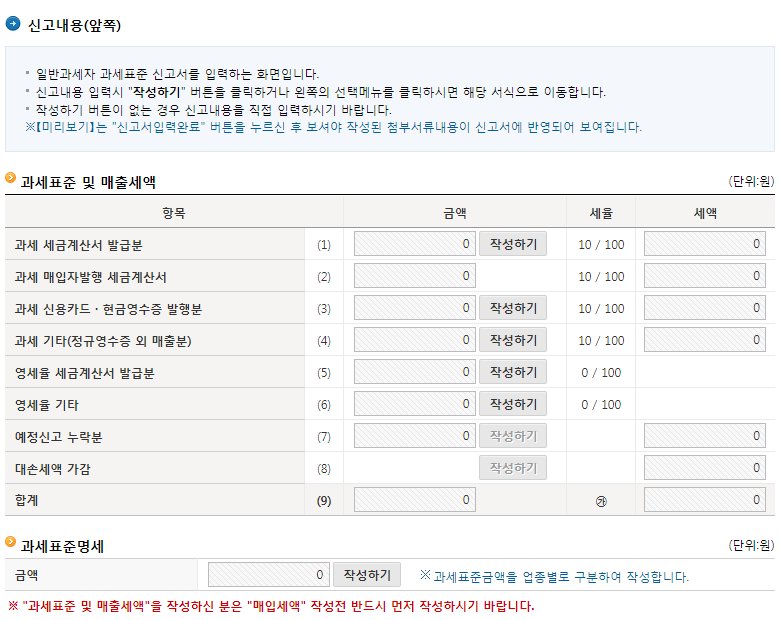
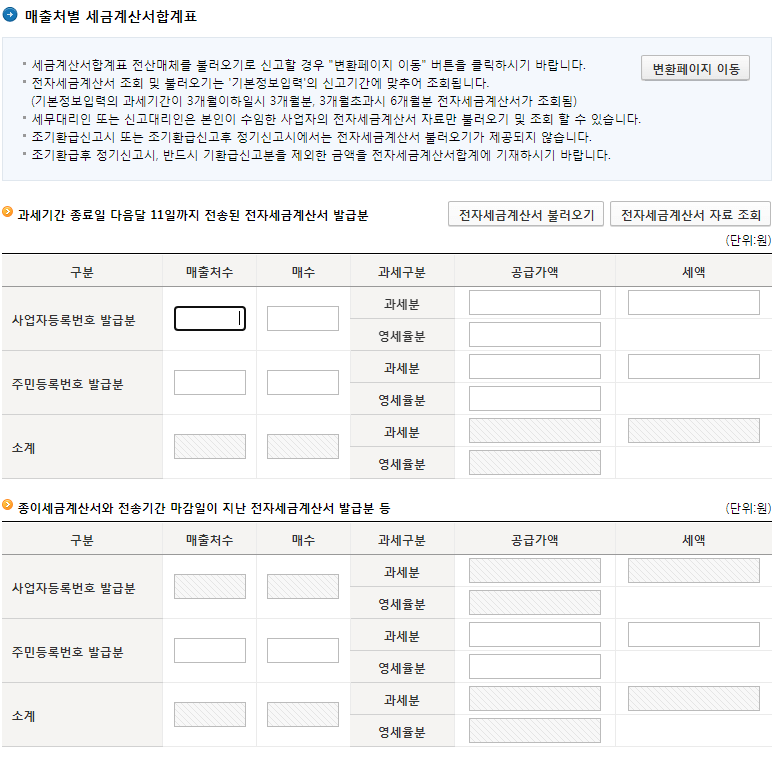
이어서 “과세표준 및 매출세액” 입력 화면이 나오는데, “과세 세금계산서 발급분 (1)” 옆에 있는 “작성하기” 버튼을 눌러주면, “매출처별 세금계산서 합계표” 항목이 나오는데, 월세 받은 금액을 입력해줍니다.
7월 12일 이후에 조회하면, 전자세금계산서 발급/수취 내역을 자동으로 불러올 수 있습니다.
전자 세금 계산서에서 누락된 항목이 있거나, 종이 세금계산서를 발급한 경우에는 입력 내용을 추가해줍니다.
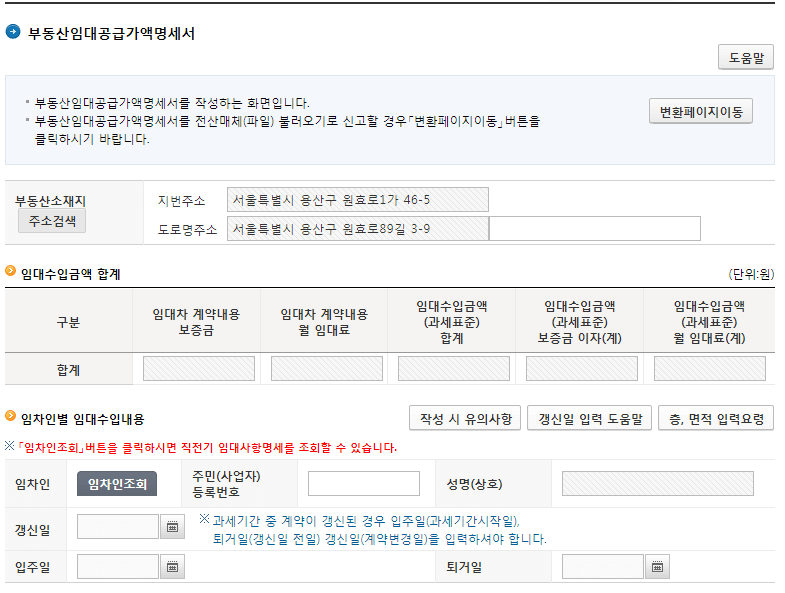
입력을 마치면 다시 “과세표준 및 매출세액” 입력 화면으로 돌아오게 되며, 이번에는 “과세 기타 (정규영수증 외 매출분)” 옆에 있는 “작성하기” 버튼을 눌러줍니다.
전세로 임차인을 받은 경우에는 “간주임대료” 항목으로 구분되는데, 간주임대료에 대한 자세한 내용은 세무과 담당 공무원에게 문의하면 친절하게 설명해줍니다.
“과세 기타 (정규영수증 외 매출분)” 입력을 마치면 “과세표준 및 매출세액” 입력 화면으로 돌아오게 됩니다.
“과세표준명세” 항목의 “금액” 옆에 있는 “작성하기” 버튼을 눌러서 매출 금액 합계가 일치하는지 확인한 다음, “비주거용 건물 임대업 (점포, 자기땅)” 옆 빈 칸에 입력해줍니다.
이어서 “저장 후 다음 이동” 버튼을 눌러주면 과세 표준 및 매출세액 작성이 완료됩니다.
“경감ㆍ공제세액” 항목의 “그 밖의 경감ㆍ공제세액” 옆에 있는 “작성하기” 버튼을 눌러주면 10,000원이 자동으로 입력됩니다.
“입력 완료” 버튼을 눌러주고, “신고서 입력완료” 버튼을 눌러주면 신고서 작성 내역을 점검해 볼 수 있는 화면이 나옵니다. 최종 금액을 다시 한 번 확인한 다음 “신고서 제출하기” 버튼을 누르면 셀프 신고가 완료됩니다.
신고 시 주의 사항
부가가치세 신고를 할 때 다음 사항은 반드시 확인하시기 바랍니다.
- 부가가치세 조기 환급 신고를 이미 했는데, “건물 등 감가 상각 자산 취득 명세서 (고정 자산 매입이 있는 경우)”에 추가로 체크를 하면, 부가가치세를 중복으로 환급 신청하게 되는 것이라서 과태료가 발생할 수 있습니다.
- 부가가치세 조기 환급 신고를 한 경우에는 건물분에 대해서만 신고되어 있기 때문에, 토지분에 대한 부가가치세는 정기 신고 기간에 추가해야 합니다.
- 신고서 최종 제출 후 증빙 서류 (계약서 사본) 추가 제출하셔야 합니다.
신고 기간을 넘기거나, 세부 항목을 누락해서 불이익을 받는 일이 없도록 조심 또 조심하시기 바랍니다.